XML is een eenvoudige taal voor gegevensopslag. XML gebruikt een reeks eenvoudige tags om de gegevens te beschrijven en deze tags kunnen op een handige manier worden gemaakt. Hoewel XML meer ruimte in beslag neemt dan binaire gegevens, is XML eenvoudig en gemakkelijk te beheersen en te gebruiken.
In de meeste gevallen zijn bestanden in XML-indeling echter niet gebruikelijk. Veel computers kunnen dergelijke bestanden niet openen. In deze situatie converteren we soms XML naar CSV. CSV is een algemeen, relatief eenvoudig bestandsformaat dat veel wordt gebruikt door gebruikers, bedrijven en wetenschappers. Het meest wijdverbreide gebruik van CSV is de overdracht van gegevens in tabelvorm tussen programma's. Er zijn verschillende XML-conversietools op Internet die kunnen worden gebruikt om XML naar CSV-formaat te converteren. Dit bericht zal enkele converters aan je voorstellen.
Inhoud
1. onlinexmltools
onlinexmltools is een verzameling nuttige XML-hulpprogramma's voor het werken met Extensible Markup Language-documenten en gegevensstructuren. Alle XML-tools zijn eenvoudig, gratis en gemakkelijk te gebruiken. Alle conversies en berekeningen worden gedaan in uw browser met behulp van JavaScript. Ze sturen geen enkele bit over uw invoergegevens naar hun servers.
Stap 1. Wanneer u naar de startpagina navigeert, ziet u veel XML-tools. Zoek de tool "XML converteren naar CSV" en klik erop.
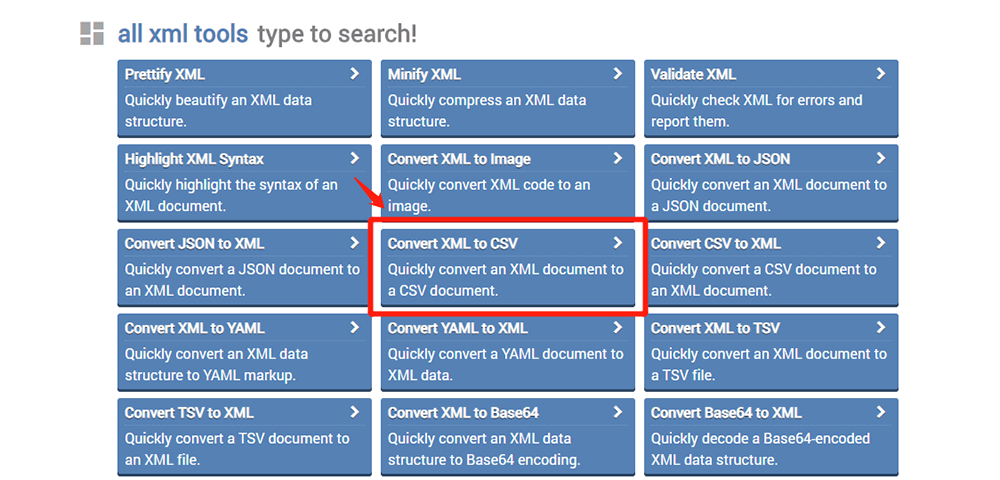
Stap 2. Plak uw XML in het onderstaande invoerformulier en het wordt onmiddellijk geconverteerd naar CSV. U kunt uw XML-bestand ook importeren vanaf uw lokale apparaat door op de knop "Importeren uit bestand" te klikken.
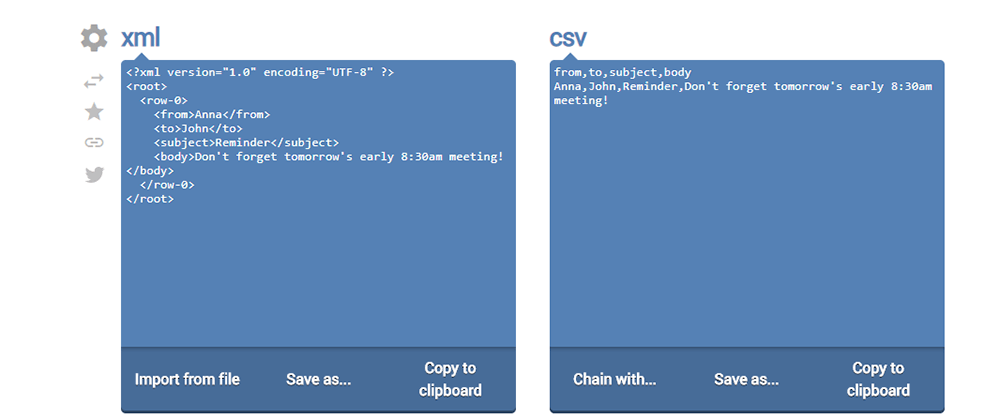
Stap 3. Klik op de knop "Opslaan als"> "Downloaden" om het CSV-bestand te downloaden.

2. Microsoft Excel
Microsoft Excel is het toonaangevende spreadsheetprogramma, een krachtig hulpmiddel voor gegevensvisualisatie en analyse. Excel leert uw patronen en organiseert de gegevens om tijd te besparen. U kunt eenvoudig een spreadsheet maken via een sjabloon, of u kunt zelf een spreadsheet maken en moderne formules gebruiken voor berekeningen.
Stap 1. Start Excel en kies vervolgens "Gegevens"> "Gegevens ophalen"> "Uit bestand"> "Van XML".
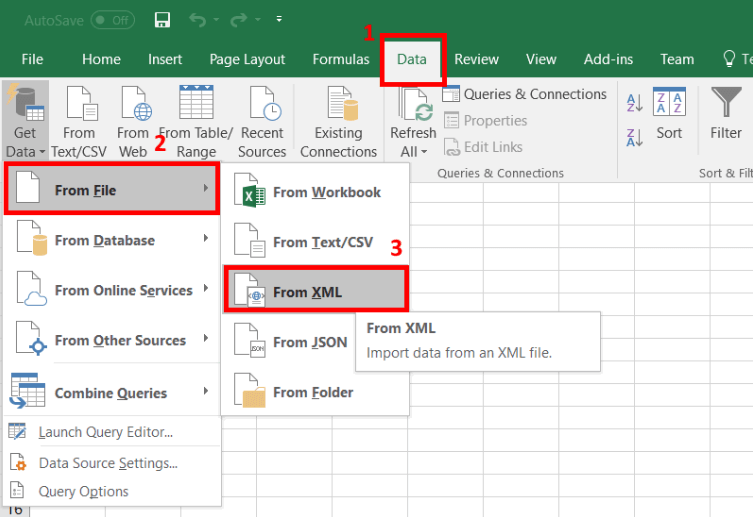
Stap 2. Vervolgens verschijnt het data-navigatievenster. Klik op het XML-bestand en controleer of de gegevens correct worden weergegeven in het voorbeeldvenster.
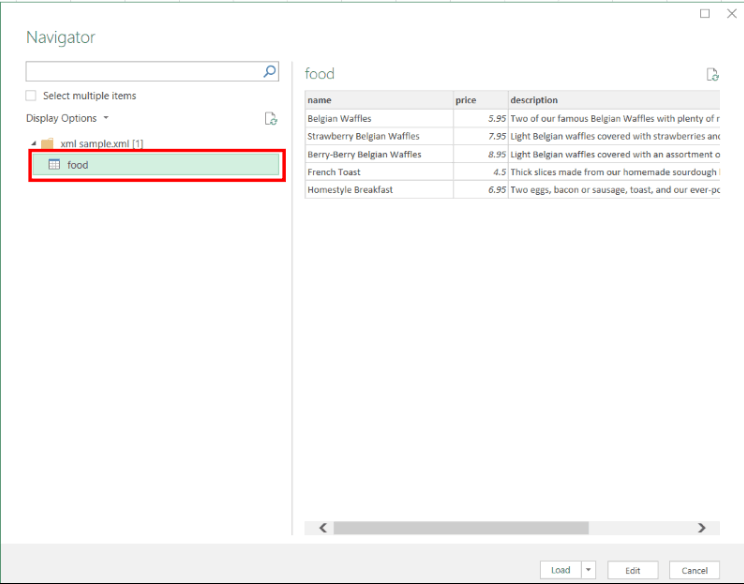
Stap 3. Na enkele seconden kunt u het XML-bestand in Microsoft Excel bekijken. Klik op "Bestand"> "Exporteren"> "Bestandstype wijzigen"> "CSV" om de CSV als uw uitvoerformaat te kiezen.
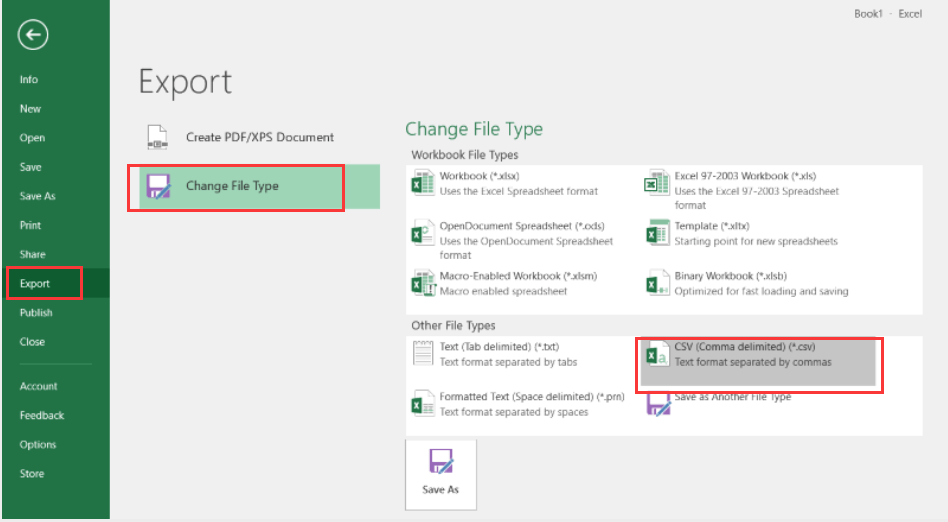
Stap 4. Navigeer naar de map waar u het bestand wilt opslaan. Klik ten slotte op de knop "Opslaan". Het XML-bestand is nu opgeslagen als het CSV-bestand.
3. FreeFileConvert
FreeFileConvert is een gratis online tool om document-, beeld-, audio-, video-, presentatie-, archief-, e- book- en lettertypebestanden van het ene formaat naar het andere te converteren. Met deze eenvoudige converter kun je vijf bestanden tegelijkertijd uploaden, maar de totale grootte van alle bestanden mag niet groter zijn dan 300 MB. Alle bestanden die u uploadt naar FreeFileConvert, worden na 24 uur automatisch verwijderd.
Stap 1. Selecteer het XML-bestand dat u wilt converteren naar CSV. U kunt dit doen vanaf het tabblad "Bestand", "URL" of "Cloud", afhankelijk van waar het XML-bestand is opgeslagen.

Stap 2. Klik op het vervolgkeuzepictogram om het CSV-formaat als uw uitvoerformaat te kiezen.

Stap 3. Selecteer de knop "Converteren" om XML naar CSV te converteren. Vervolgens moet u wachten tot het uploaden en converteren is voltooid. Klik op de knop "Download" om het CSV-bestand te downloaden.
4. CoolUtils
CoolUtils ondersteunt meer dan 1.400 verschillende bestandstypen en biedt oplossingen voor elke mogelijke conversiebehoefte (audio, afbeeldingen, video's, e-mails, Excel, HTML, PDF, CAD, Outlook en meer). Deze converter ondersteunt meer dan een dozijn verschillende talen, zoals Engels, Spaans, Duits, Frans, enzovoort.
Stap 1. Navigeer naar de tool XML naar CSV .
Stap 2. Klik op "Selecteer bestand" om het XML-bestand te uploaden om te converteren.
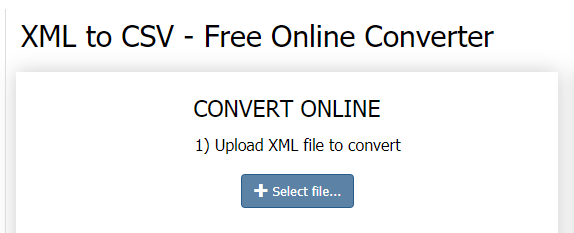
Stap 3. Stel conversie-opties in. Kies het CSV-formaat als uw uitvoerformaat, dan kunt u in deze stap de koptekst of voettekst aanpassen.

Stap 4. Klik op "CONVERTED FILE DOWNLOADEN" om het CSV-bestand op te halen.
Tips
"Als u gecompliceerde XML-bestanden heeft, kunt u hun Total XML Converter proberen. Het is een desktopconverter. U moet echter voor deze desktopsoftware betalen. Met deze converter kunt u XML-bestanden in batch converteren en nauwkeurigere resultaten verkrijgen met de krachtigere motor. "
5. Wondershare PDFelement
Wondershare PDFelement is een krachtige tool voor het bewerken en converteren van desktops. De interface van dit programma is erg intuïtief. Met deze software kunt u eenvoudig elke PDF van en naar Microsoft Word, Excel en PowerPoint converteren zonder dat u lettertypen en opmaak verliest. Deze software beschermt de beveiliging van uw bestand; het beheert de toegang tot uw bestand door wachtwoordbeveiliging of machtigingen toe te passen om afdrukken of kopiëren te beperken.
Stap 1. Klik met de rechtermuisknop op het XML-bestand en u ziet de opdracht "Openen met" en kies vervolgens de toepassing WordPad om het XML-bestand te openen.
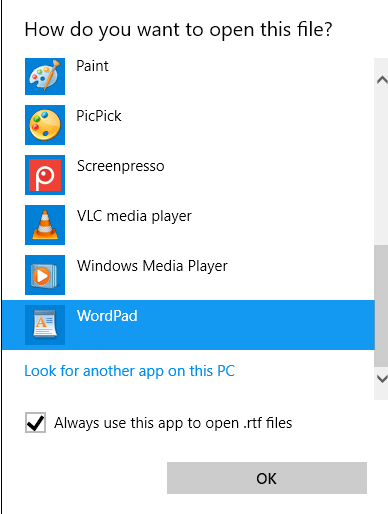
Stap 2. Ga naar de knop "Afdrukken" om het afdrukvenster te openen. Selecteer vervolgens "Wondershare PDFelement" als de af te drukken printer.
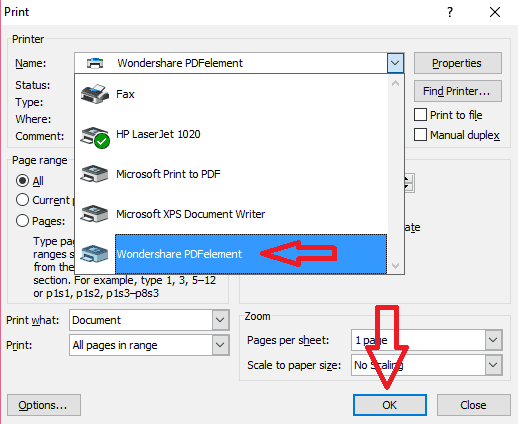
Stap 3. Vervolgens wordt het XML-bestand automatisch geopend in Wondershare PDFelement. Ga naar het tabblad "Converteren" en selecteer vervolgens de knop "Naar Excel" om de XML naar Excel-indeling te converteren.
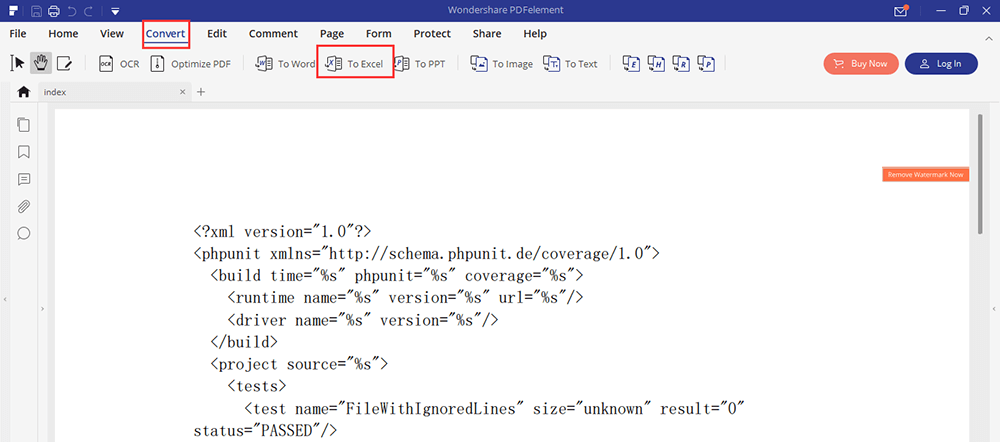
Stap 4. Dubbelklik op het geconverteerde Excel-bestand om het bestand in Microsoft Excel te openen en klik op "Bestand"> "Opslaan als" om CSV te kiezen als uw uitvoerformaat. Klik ten slotte op de knop "OK". Vervolgens kunt u het bestand succesvol converteren naar het CSV-formaat.
Conclusie
We hebben 5 methoden vermeld om XML naar CSV te converteren. De eerste vijf zijn online conversietools. Ze zijn makkelijk en handig in gebruik. Als je meer functies zoals bewerken wilt, kun je het Wondershare PDFelement gebruiken om het bestand te converteren.
Was dit artikel behulpzaam? Bedankt voor je feedback!
JA Of NEE
































Commentaar